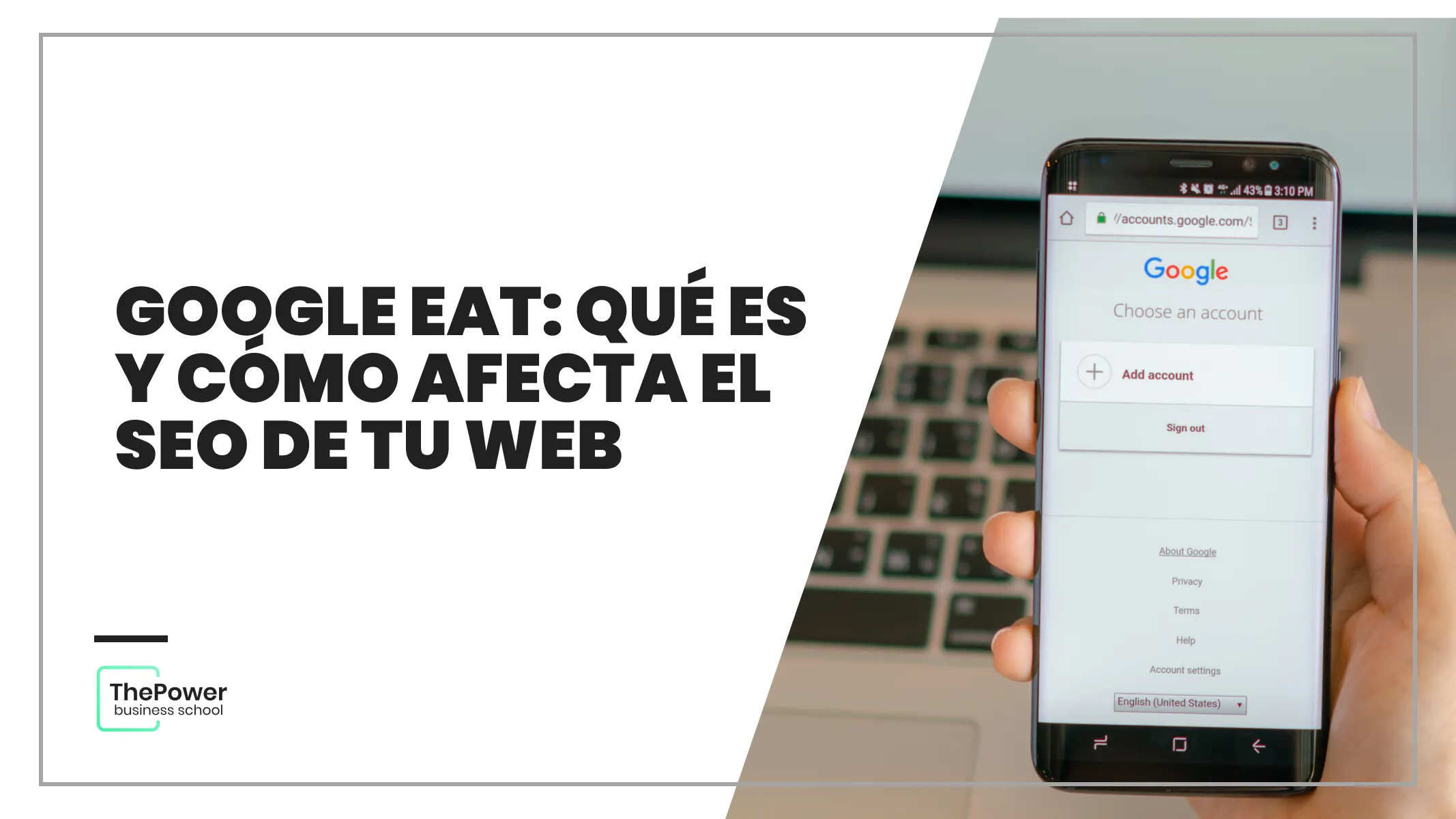Qué es un localhost, por qué lo necesitas y cómo configurarlo

Franco Brutti
El localhost, es un recurso indispensable para desarrolladores de software, programadores e ingenieros en sistemas.
Este recurso es bastante simple y fácil de aprovechar. Sin embargo, también es uno de los más versátiles cuando hablamos de prueba de servidores, aplicaciones, sistemas y páginas webs, entre otras funcionalidades.
Por ello, en thePower Education, decidimos contarte en qué consiste un localhost, cuáles son sus funciones y cómo puedes configurarlo correctamente, así como sus ventajas y desventajas.
¿Qué es un localhost?
Localhost es un nombre de dominio que se utiliza para referirse a la dirección IP de loopback en un dispositivo local, como un ordenador personal.
En otras palabras, cuando hablamos de tu localhost, nos referimos directamente a tu ordenador o dispositivo, en lugar de a un dispositivo remoto.
La dirección IP asociada con localhost por defecto es 127.0.0.1, y también se puede referenciar utilizando el nombre de host «localhost».
Por otra parte, este término también se refiere a servicios y recursos dentro del mismo dispositivo del software que los ejecuta.
Por ejemplo, al desarrollar una aplicación web, puedes configurar un servidor web a través del localhost. Luego, puedes acceder a este servidor a través de un navegador web en tu ordenador usando la dirección http://localhost.
Esto permite probar y depurar aplicaciones localmente antes de desplegarlas en un servidor remoto.
Pero…
¿Qué es una dirección loopback?
Una dirección de loopback, también conocida como dirección IP de loopback o dirección loopback, es una dirección especial en una red de ordenadores.
Esta dirección funciona para establecer una comunicación de red con el mismo ordenador en la que se encuentra la dirección.
En otras palabras, cuando se envía un paquete de datos a una dirección de loopback, ese paquete se «devuelve» inmediatamente al mismo ordenador, sin salir a través de la red física.
La dirección de loopback más común es 127.0.0.1 en IPv4. En IPv6, la dirección de loopback equivalente es ::1. Estas direcciones se utilizan principalmente para pruebas de software y diagnóstico de red.
Nota: puedes referirte a un localhost como un «host local» en muchas situaciones y no habrá confusiones en lo absoluto. Sin embargo, el localhost, como tal, es la dirección de loopback, mientras que host local es un término más general y puede referirse a otros servidores dentro de tu red local.
¿Y para qué sirve el localhost?
Un localhost, que generalmente se refiere a la dirección de loopback 127.0.0.1 en IPv4 o ::1 en IPv6, tiene varios usos importantes en el contexto de la informática y el desarrollo de software:
1. Desarrollo y pruebas de software
Los desarrolladores de software utilizan localhost para probar aplicaciones y servicios en sus propios ordenadores antes de implementarlos en servidores remotos.
Al configurar un servidor web, una base de datos u otros servicios, puedes interactuar con estos servicios localmente durante el proceso de desarrollo y depuración sin necesidad de una conexión a Internet o una red externa.
También son bastante útiles cuando hablamos de la optimización de aplicaciones web en general.
Verás, los entornos de desarrollo suelen proporcionar herramientas de depuración que permiten a los desarrolladores identificar y corregir errores en su código. Y estas aplicaciones pueden usarse simultáneamente durante el proceso de desarrollo.
2. Diagnóstico de red
La dirección de loopback se utiliza para probar la funcionalidad básica de la pila de red de un ordenador.
Al realizar un ping a 127.0.0.1 o ::1, puedes verificar si la pila de red funciona bien o si tiene algún problema.
Para diagnosticar tu red, puedes optar por las siguientes alternativas:
Ping a localhost:
Abre una ventana de Símbolo del sistema (en Windows) o una terminal (en sistemas Unix/Linux).
Escribe el comando siguiente y presiona «Enter»:
ping localhost
Ping a la dirección de loopback:
Al igual que en el paso anterior, abre una ventana de Símbolo del sistema (en Windows) o una terminal (en sistemas Unix/Linux).
Escribe el comando siguiente y presiona «Enter»:
ping 127.0.0.1
Acceso a servicios locales
El localhost es la opción indicada cuando quieres que tu base de datos solo sea accesible desde su ordenador local (como una base de datos local). Y esto te garantiza que no será accesible desde otros dispositivos en la red.
Si trabajas con bases de datos locales (como MySQL, PostgreSQL, SQLite, etc.), puedes utilizar aplicaciones de administración de bases de datos para conectarte a tu base a través del localhost.
Desarrollo web
En el desarrollo web, localhost es bastante utilizado para ejecutar servidores web locales (por ejemplo, Apache, Nginx, o el servidor de desarrollo integrado en lenguajes de programación como Python o Ruby).
Esto te permite probar y crear sitios web y aplicaciones web de forma local antes de desplegarlos en sus servidores finales. O sea, el localhost funciona como un modo de prueba o un laboratorio para hacer tus experimentos.
Prueba de velocidad
Como mencionamos, los localhost son excelentes para pruebas locales en general. Sin embargo, son excepcionales para evaluar el rendimiento de una aplicación. Y aquí hay algunas formas en las que puedes hacerlo:
Pruebas de transferencia de archivos locales: puedes medir la velocidad de transferencia de archivos entre diferentes ubicaciones en tu ordenador o en tu red local. Esto implica copiar archivos de una ubicación a otra y medir el tiempo que lleva.
Pruebas de rendimiento de aplicaciones locales: puedes combinar el localhost con herramientas de análisis de rendimiento para medir la velocidad y la eficiencia de tu aplicación.
Pruebas de velocidad de red local: si tienes una red local configurada, puedes usar herramientas como iperf o iPerf 3 para medir la velocidad de transferencia de datos entre dispositivos en tu red local. Esto te ayudará a evaluar el rendimiento de tu red interna.
Bloqueo de sitios
Puedes utilizar la configuración de localhost para bloquear el acceso a sitios web específicos en tu ordenador.
Esto se hace modificando el archivo de hosts de tu sistema operativo para redirigir las solicitudes a esos sitios web hacia la dirección de loopback (localhost) en lugar de la dirección IP real del sitio web.
Ten en cuenta que este método es efectivo solo en tu ordenador y no afectará el acceso a esos sitios desde otros ordenadores.

Las ventajas de trabajar con un localhost
Y ahora que ya sabemos las funciones del localhost, veamos 5 de sus mayores beneficios:
Aislamiento de entorno: con un localhost, puedes ejecutar y probar aplicaciones y servicios de forma aislada en tu ordenador sin afectar sistemas en producción o servidores remotos.
Pruebas seguras: puedes realizar pruebas de software y verificar su funcionamiento sin riesgo de afectar datos o recursos en servidores en producción. Esto te permite experimentar y depurar sin preocupaciones.
Rapidez y eficiencia: las conexiones a localhost son extremadamente rápidas y eficientes, ya que no implican la transmisión de datos a través de una red externa. Como resultado, tienes un excelente entorno para el desarrollo y la depuración, ya que las operaciones se realizan localmente en el mismo dispositivo.
Ahorro de ancho de banda: al utilizar localhost, no consumes ancho de banda de Internet para probar aplicaciones o servicios. O sea, puedes seguir trabajando incluso aunque tengas problemas o limitaciones con tu ancho de banda.
Facilidad de configuración: configurar servicios locales en localhost es mucho más sencillo que configurar servicios en servidores remotos. Esto facilita la creación de entornos de desarrollo y pruebas.

Consideraciones al trabajar con un localhost
Y ahora, veamos las 3 mayores desventajas a considerar al trabajar con un localhost:
Limitaciones de escalabilidad: si tu aplicación o servicio se desarrolla y prueba únicamente en localhost, puede que no identifiques problemas de escalabilidad y rendimiento; problemas que solo pueden surgir en un entorno con múltiples usuarios y más carga de trabajo.
Dificultad en la colaboración remota: compartir y colaborar en el desarrollo de servicios locales no es posible. Los desarrolladores tienen que estar en la misma red local. De otro modo, el software tiene que ser accesible desde otros ordenadores, por lo que ya no sería un localhost.
Limitaciones de acceso a recursos externos: al trabajar en localhost, es posible que no puedas acceder a recursos externos, como bases de datos remotas, servicios web de terceros o servicios de autenticación externos, lo que puede afectar la funcionalidad de tu aplicación.
Cómo configurar un localhost
En este caso, XAMPP es la alternativa preferida entre miles de desarrolladores cuando se trata de localhosts, bases de datos y PHP.
XAMPP es un paquete de software que facilita la configuración de un entorno de desarrollo web local. Incluye varios componentes esenciales, como Apache (un servidor web), MySQL , PHP y Perl.
A continuación, te contaremos cómo usar XAMPP para configurar un localhost:
1. Descarga e instala XAMPP:
Ve al sitio web oficial de XAMPP (https://www.apachefriends.org) y descarga la versión adecuada para tu sistema operativo.
Ejecuta el instalador descargado y sigue las instrucciones para instalar XAMPP en tu sistema.
2. Inicia los servicios de Apache y MySQL:
Después de la instalación, inicia XAMPP desde el menú de inicio o el acceso directo en el escritorio.
En la interfaz de control de XAMPP, asegúrate de que los servicios de Apache y MySQL estén marcados como Running o Ejecutar. Si no lo están, puedes hacer clic en los botones Start o Iniciar junto a estos servicios.
3. Accede al servidor web Apache:
Abre tu navegador web y en la barra de direcciones, ingresa http://localhost o http://127.0.0.1
En este punto, debería parecer la página de inicio de XAMPP, lo que confirma que Apache está funcionando sin problemas.
4. Accede a MySQL:
Puedes acceder a la interfaz de administración de MySQL ingresando http://localhost/phpmyadmin en tu navegador. Aquí podrás administrar tus bases de datos MySQL.
5. Crea y prueba tus archivos web:
Coloca tus archivos web en el directorio de htdocs dentro de la carpeta de instalación de XAMPP. Por defecto, la ruta sería "C:\xampp\htdocs".
Accede a tus archivos web en el navegador utilizando la dirección http://localhost/nombre-de-tu-archivo donde "nombre-de-tu-archivo" es el nombre del archivo HTML, PHP u otros archivos que desees probar.
6. Configuración adicional (opcional):
Puedes personalizar la configuración de Apache, MySQL y otros componentes de XAMPP según tus necesidades. Los archivos de configuración están en la carpeta "xampp" de la instalación de XAMPP.
7. Detén los servicios de XAMPP:
Cuando hayas terminado de trabajar, puedes detener los servicios de XAMPP desde la interfaz de control de XAMPP haciendo clic en los botones Stop o Detener, dependiendo de tu sistema operativo.
Recuerda que XAMPP es una herramienta de desarrollo y pruebas locales, por lo que no es adecuada para entornos de producción. Cuando estés listo para implementar tu sitio web o aplicación en un servidor en línea, tendrás que optar por un hosting web.
Aprender cómo aprovechar el localhost te permitirá diseñar, desarrollar y programar desde redes locales y sistemas de redes hasta bases de datos más complejas.
Además, te brindará muchos más recursos a la hora de optimizar tus aplicaciones webs, testear tus redes de servidores y mucho más.
¿Qué te gustaría hacer con un host local? ¿Conoces otro método para configurarlo? Morimos por conocer tus respuestas, así que cuéntanos todo y cuánto quieras en los comentarios.
Si nunca te cansas de aprender…
¡Consigue toda una fuente de inspiración para mentes ambiciosas directamente a tu correo!
Recibe cada mes una selección de nuestros contenidos más TOP y hazte con los recursos que solo compartimos con nuestros suscriptores.